
Lesley Fowler
0
2674
787
 Cuando desee anotar un pensamiento o hacer una lista, lo último que necesita es una herramienta con toneladas de pompa que lo retrasará.
Cuando desee anotar un pensamiento o hacer una lista, lo último que necesita es una herramienta con toneladas de pompa que lo retrasará.
Entonces, ¿Qué haces? ¿Escribes en una hoja de papel? ¿O abres un editor de texto y guardas la nota o la lista en tu escritorio? Encuentro ambas alternativas todo menos óptimo.
Personalmente, he trabajado con notas post-it digitales en el pasado. Terminaron abarrotando mi pantalla, lo que se volvió realmente molesto porque prefiero un escritorio vacío y muy limpio..
Aquí están las aplicaciones alternativas para tomar notas que funcionan para mí..
Tomar notas con NoteScraps (Windows)
NoteScraps es una herramienta muy simple pero extraordinariamente fácil de usar y práctica para Windows XP y Vista. Las notas se almacenan centralmente dentro de la ventana del programa (ver captura de pantalla a continuación) y el programa reside en la bandeja de Windows.
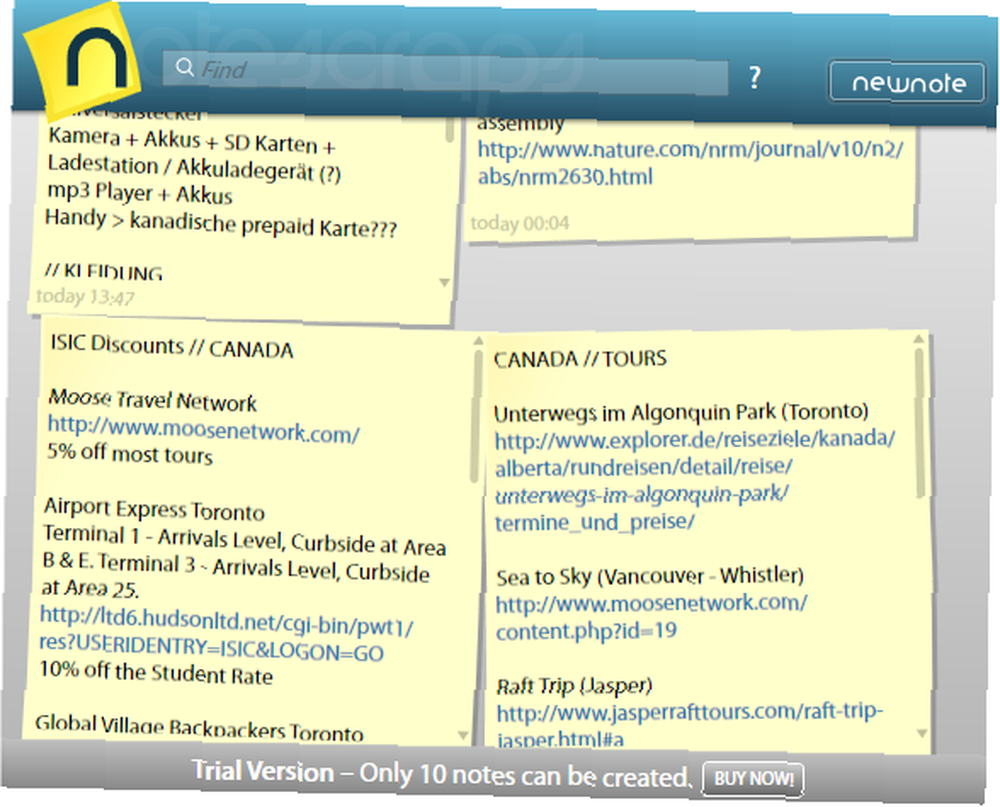
Con la versión gratuita puedes crear hasta 10 notas. No encontré limitaciones en cuanto a la duración de cada nota. Puede escribir 14 líneas de texto, después de eso la nota conserva su tamaño máximo y se introduce una barra de desplazamiento para obtener más información. Las URL son reconocidas y activas, sin embargo, no puede agregar imágenes. Además, no puede formatear el texto.
Por extraño que parezca, no puede eliminar notas ni cambiar su orden. Una nota se elimina cuando está vacía. Y la última nota que creó o editó es la primera de la lista. Lo mejor es que puedes buscar tus notas. Todas las notas que contienen la palabra clave permanecen visibles, mientras que todas las demás desaparecen por el momento..
Entonces, esta herramienta realmente cumple su promesa. Es simple y elegante.
Creación de listas con lista de verificación imprimible (en línea)
Printable Checklist es un sitio web que le permite crear listas fáciles de leer e imprimir. Es súper simple y fácil de usar. La captura de pantalla a continuación no debería requerir más comentarios.
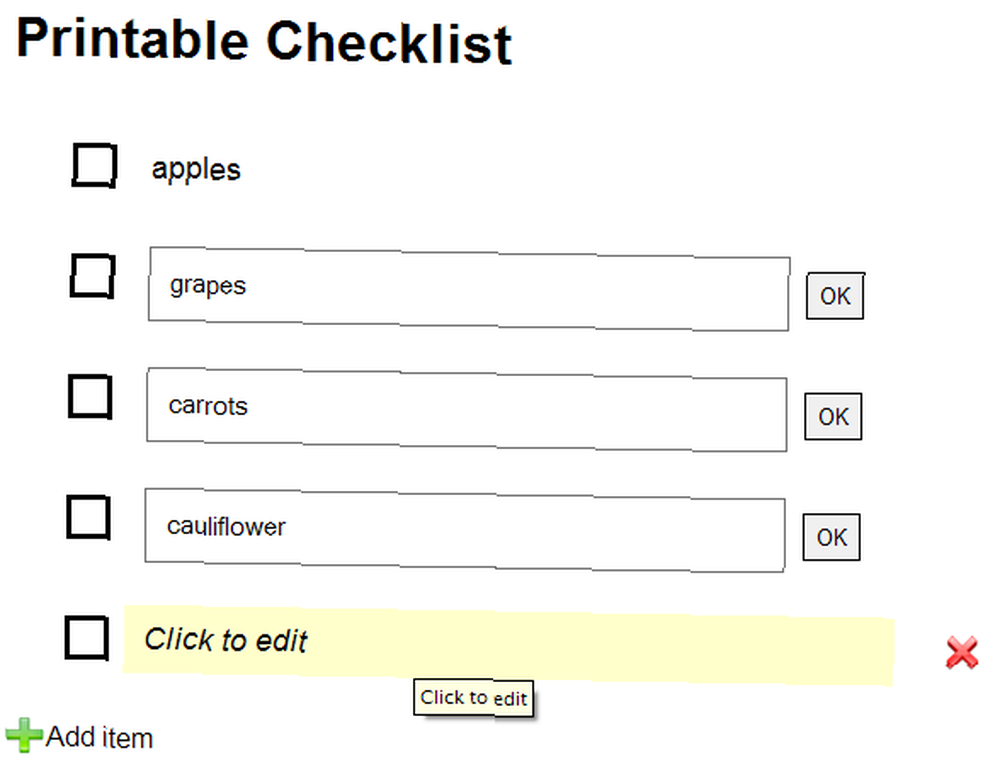
Pero solo por si acaso…
Aparentemente haces clic “Añadir artículo” en la parte inferior izquierda para agregar una línea, haces clic “Okay” para terminar de editar un elemento y cuando se desplaza sobre un elemento con el mouse aparece una cruz roja en la que hace clic para eliminar ese elemento de la lista.
Karl hizo una revisión en el sitio hace unas semanas, vea Una lista de verificación imprimible en línea sin sentido Creador Lista de verificación imprimible: Una lista de verificación en línea sin sentido Creador Lista de verificación para imprimir: Un creador de lista de verificación en línea sin sentido .
Si estas herramientas fueran demasiado simples para usted, tal vez la siguiente es lo que está buscando.
Toma de notas y creación de listas con Gubb (en línea)
Esta última herramienta en línea es más compleja, pero ofrece muchas más opciones y espacio para la creatividad. Gubb funciona de manera muy intuitiva, solo que las notas se llaman listas. Por supuesto, puede agregar elementos a su lista y editarlos, además puede agregar un comentario, una fecha de vencimiento, calificar cada elemento o moverlo a otra lista.
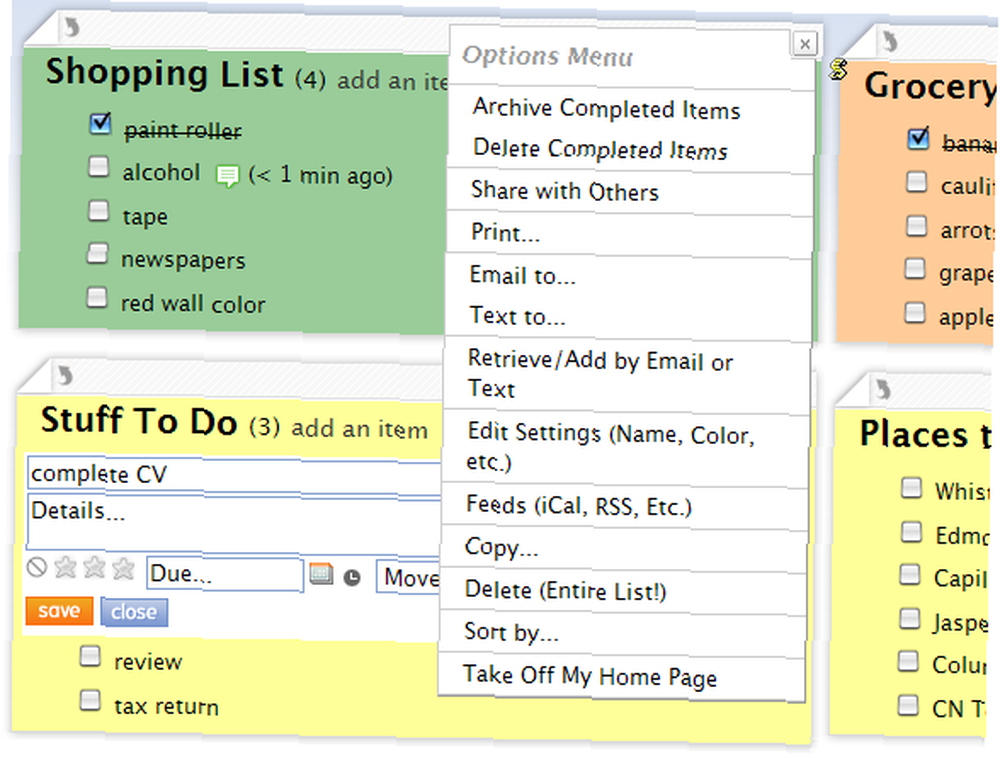
La captura de pantalla revela aún más características. Obviamente, puede imprimir, enviar por correo electrónico e incluso enviar sus listas de texto a alguien. Más allá de eso, puede compartir listas seleccionadas con otros usuarios o quitar una lista de su “página principal” (página principal), es decir, ocultarlo. A través de la pestaña Listas en la parte superior de la pantalla, puede ver sus listas ocultas y ocultarlas..
¿Qué herramienta te atrae más? ¿Todavía prefieres lápiz y papel y por qué? ¿O puedes recomendar una herramienta diferente? Agradecemos sus comentarios!
Créditos de imagen: bizior desde fotolia











